
Inhaltsverzeichnis:
- Autor John Day [email protected].
- Public 2024-01-30 07:17.
- Zuletzt bearbeitet 2025-01-23 12:52.


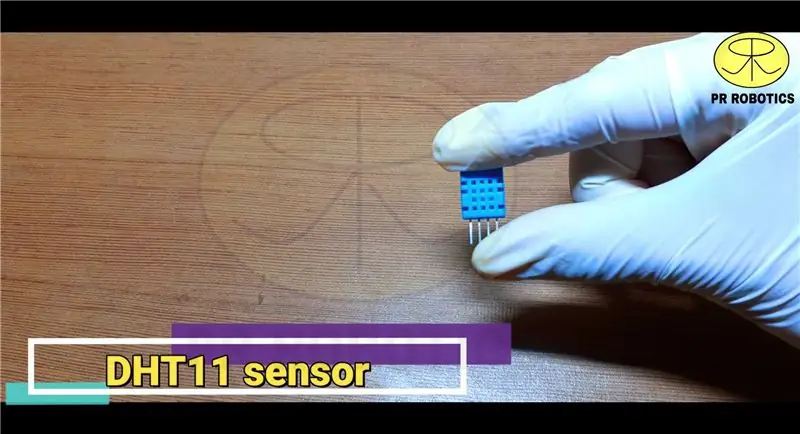
ERFORDERLICHE KOMPONENTEN-
1. Arduino NANO:
2. DHT11-Sensor:
3. OLED-Display:
4. Steckbrett:
5. Überbrückungsdrähte:
Kauflinks gelten nur für INDIEN.
Schritt 1: Schaltplan
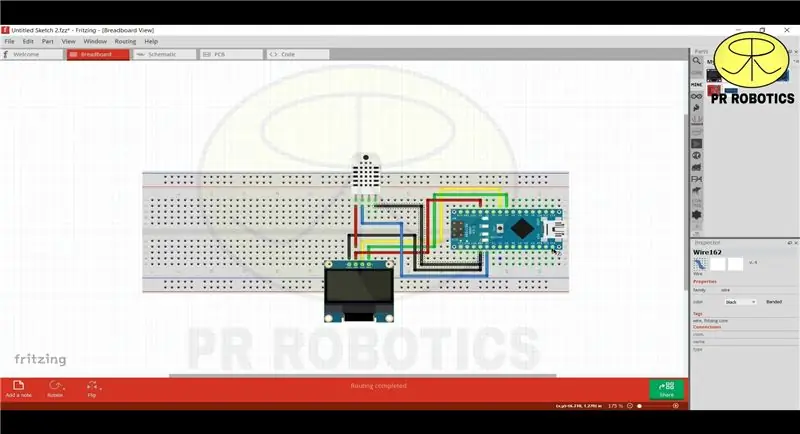
Nachdem Sie alle erforderlichen Komponenten gesammelt haben. Laden Sie diesen Schaltplan zum besseren Verständnis herunter.
Schritt 2: Verbindung herstellen

Legen Sie den Schaltplan vor sich und beginnen Sie, die Drähte anzuschließen.
Schritt 3: Konfigurieren Sie die Einstellung der Arduino IDE
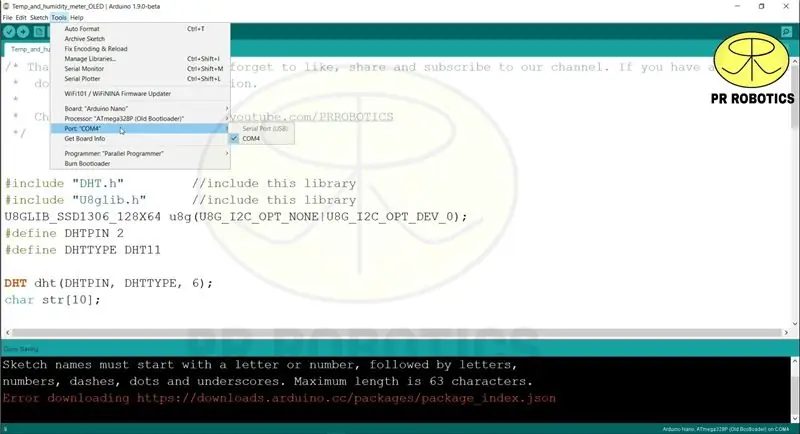
Nachdem Sie die Verbindung abgeschlossen haben, öffnen Sie nun die Arduino-IDE und wählen Sie Ihren Board-Typ und Ihr COM-Board aus. Laden Sie auch die Bibliotheken herunter und binden Sie sie ein.
Schritt 4: Code-Upload
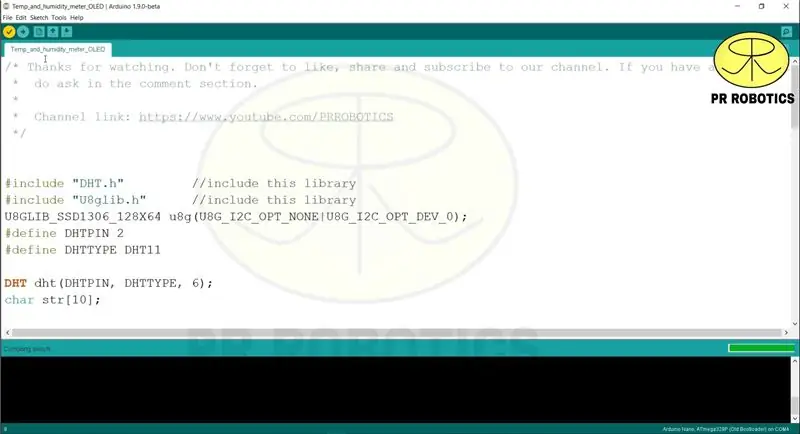
Kompilieren Sie nun den Code und laden Sie ihn hoch.
CODE:
#include "DHT.h" #include "U8glib.h" U8GLIB_SSD1306_128X64 u8g(U8G_I2C_OPT_NONE|U8G_I2C_OPT_DEV_0);
#definiere DHTPIN 2
#define DHTTYP DHT11
DHT dht (DHTPIN, DHTTYPE, 6); char str[10];
void drawTest(void) {
u8g.setFont(u8g_font_unifont);
u8g.drawStr(0, 30, "Temperatur &");
u8g.drawStr(0, 50, "Feuchtigkeitsmesser");
u8g.setFont(u8g_font_helvB08); //
u8g.drawStr(7, 60, "PR ROBOTICS");
}
Leere Einrichtung () {
dht.begin();
u8g.firstPage();
tun {
drawTest();
}
while(u8g.nextPage());
Verzögerung (3000); }
Leere Schleife () {
Verzögerung (500);
float h = dht.readHumidity();
float t = dht.readTemperature();
if (isnan(h) || isnan(t))
{
Rückkehr;
}
u8g.firstPage();
tun {
u8g.setFont(u8g_font_helvB08);
u8g.drawStr(0, 15, "Luftfeuchtigkeit:");
u8g.drawStr(80, 15, dtostrf(h, 5, 2, str));
u8g.drawStr(120, 15, "%");
u8g.drawStr(0, 30, "Temperatur:");
u8g.drawStr(80, 30, dtostrf(t, 5, 2, str)); u8g.drawStr(120, 30, "\260C");
u8g.drawStr(10, 60, " VON: PR ROBOTICS");
}
while(u8g.nextPage()); }
Schritt 5: Testen

Testen Sie jetzt einfach Ihr Projekt.
Empfohlen:
Heimwerken -- Einen Spinnenroboter herstellen, der mit einem Smartphone mit Arduino Uno gesteuert werden kann – wikiHow

Heimwerken || Wie man einen Spider-Roboter herstellt, der mit einem Smartphone mit Arduino Uno gesteuert werden kann: Während man einen Spider-Roboter baut, kann man so viele Dinge über Robotik lernen. Wie die Herstellung von Robotern ist sowohl unterhaltsam als auch herausfordernd. In diesem Video zeigen wir Ihnen, wie Sie einen Spider-Roboter bauen, den wir mit unserem Smartphone (Androi
Einfaches BLE mit sehr geringem Stromverbrauch in Arduino Teil 2 - Temperatur- / Feuchtigkeitsmonitor - Rev 3: 7 Schritte

Easy Very Low Power BLE in Arduino Teil 2 – Temperatur-/Feuchtigkeitsmonitor – Rev 3: Update: 23. November 2020 – Erster Austausch von 2 x AAA-Batterien seit 15. Januar 2019 dh 22 Monate für 2x AAA AlkalineUpdate: 7. April 2019 – Rev 3 of lp_BLE_TempHumidity, fügt Datum/Uhrzeit-Plots hinzu, verwendet pfodApp V3.0.362+ und automatische Drosselung, wenn
Bewegungsaktivierte Cosplay Wings mit Circuit Playground Express - Teil 1: 7 Schritte (mit Bildern)

Bewegungsaktivierte Cosplay-Flügel mit Circuit Playground Express - Teil 1: Dies ist Teil 1 eines zweiteiligen Projekts, in dem ich Ihnen meinen Prozess zur Herstellung eines Paars automatisierter Feenflügel zeige. Der erste Teil des Projekts ist der Mechanik der Flügel, und der zweite Teil macht es tragbar und fügt die Flügel hinzu
M5STACK So zeigen Sie Temperatur, Feuchtigkeit und Druck auf dem M5StickC ESP32 mit Visuino an - Einfach zu tun: 6 Schritte

M5STACK So zeigen Sie Temperatur, Luftfeuchtigkeit und Druck auf dem M5StickC ESP32 mit Visuino an - Einfach zu machen: In diesem Tutorial lernen wir, wie Sie den ESP32 M5Stack StickC mit Arduino IDE und Visuino programmieren, um Temperatur, Luftfeuchtigkeit und Druck mit dem ENV-Sensor (DHT12, BMP280, BMM150)
Wie man eine Babygewichtsmaschine mit Arduino Nano, HX-711 Wägezelle und OLED 128X64 herstellt -- Kalibrierung des HX-711: 5 Schritte

Wie man eine Babygewichtsmaschine mit Arduino Nano, HX-711-Wägezelle und OLED 128X64 herstellt || Kalibrierung von HX-711: Hallo Instructables, vor wenigen Tagen wurde ich Vater eines süßen Babys?. Als ich im Krankenhaus war, stellte ich fest, dass das Gewicht des Babys so wichtig ist, um das Wachstum des Babys zu überwachen. Also ich habe eine Idee? um eine Babygewichtsmaschine von meinem Selbst zu machen. In diesem Instructable ich
